Čo je režim inkognito a ako ho zahrnúť do rôznych prehliadačov
Všetko, čo robíte na internete, môžete použiť proti vám!
Často ani nemusíme hádať, koľko intímnych informácií dôveruje prehliadač. Ale pre jeho priateľský smrek sa skrýva špionážnu podstatu. Mohol by sme na nás odovzdať ťažkosťami pre každého, kto má prístup k počítaču, ak nie sú žiadne prostriedky ...
Hovoríme o režime inkognito, ktorý núti webový prehliadač "zabudnúť" sieťové akcie užívateľa - nezachrajte históriu navštívených stránok, nepamätajte si zadané údaje, nezobrazujte názvy prevzatých súborov. Poďme hovoriť Ako povoliť režim inkognito v prehliadači, v akich prípadoch bude pre vás užitočné a v čom - nie.
Čo môže a čo môže inkognito
Incognito alebo súkromné \u200b\u200bwebové stránky prezeranie ušetrí vaše akcie tajomstvo od ľudí, ktorí majú prístup k počítaču okrem vás, napríklad z rodinných príslušníkov alebo kolegov. Vždy ho používajte na návštevu stránok s autorizáciou, ak prišli k nim nie z osobného počítača, ale na párty alebo na verejnom mieste. Takže sa vyhnete úniku prihlásenia a hesiel v rukách iných ľudí.
Okrem toho pri súkromnom pohľade:
- pluginy tretích strán a rozšírenie prehliadača sú odpojené, čo môže rušiť zobrazovanie obsahu na niektorých lokalitách;
- neexistuje žiadny zber údajov o vašich záujmoch pre zobrazenie cielenej reklamy, ktorá môže byť vydaná iným používateľom, čo chcete skryť;
- auto definícia návštevníkov zdrojov prestane pracovať, čo vám poskytne možnosť prihlásiť sa na jednej webovej stránke pod rôznymi účtami (ako obvykle - pod jedným, v súkromí - pod jedným);
- počítadlá limitných akcií používateľa nie sú uložené, to znamená, že zatvárajú a odhalili otvorenie súkromného okna, môžete sa znovu zúčastňovať na hlasovaní, umiestnite niekoľko rád namiesto jedného, \u200b\u200batď.
Všimnite si však, že inkognito nenahrádza vašu IP adresu a neposkytuje anonymitu na internete. S ním sa nedostanete do blokovaných webových zdrojov a pri prenášaní siete neistia dôverné údaje. Okrem toho vytvorené záložky a súbory, ktoré ste prevzali v okne Súkromné \u200b\u200bprehliadača, zostávajú na pevnom disku. Ak sa nestaráte o ich zatajenie, budú k dispozícii každému, kto s vami používa počítač.
Ako povoliť režim Incognito v populárnych prehliadačoch
Google Chrome.
Funkcia Otáčania súkromia (" Nové okno v režime inkognito") V aplikácii Google Chrome Web Browser sa nachádza v hlavnom menu, ktorá sa otvorí kliknutím na tlačidlo" Nastavenia a Management "v pravom hornom rohu. Alebo stlačením kombinácie klávesov Shift + + n.
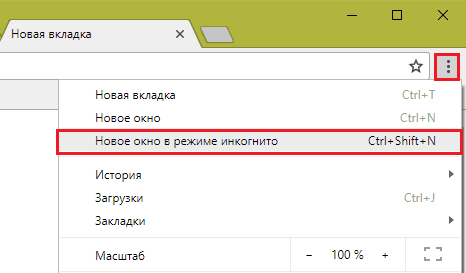
Súkromné \u200b\u200bokno (redukované v screenshot) má typické tmavé pozadie s atribútmi "Spyware":
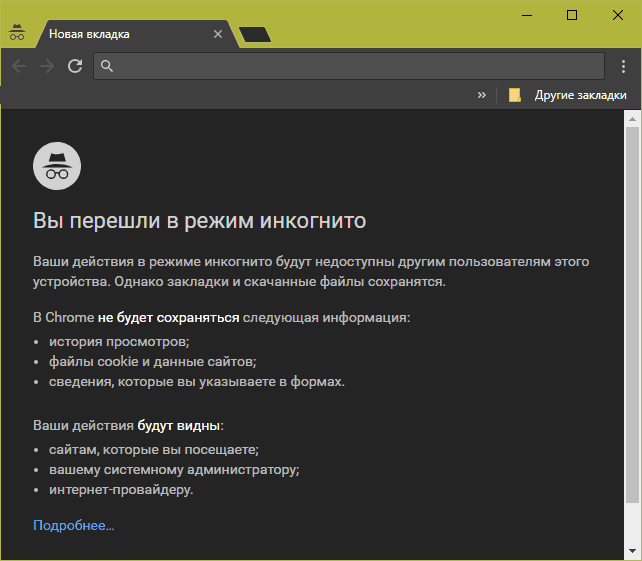
Prehliadač Yandex
Ak chcete otvoriť súkromné \u200b\u200bzobrazenie okna v programe Yandex Explorer, kliknite na tlačidlo "Yandex.bauser Nastavenia" vo forme troch pásov na hornom paneli. Požadovaná položka ponuky sa nazýva - " Režim inkognito" Okrem toho sa otvorí stlačením klávesov Shift + Control + N, ako v prehliadači Google Chrome.
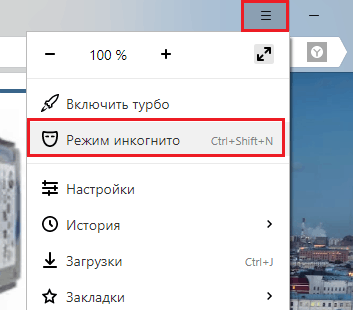
Pohľad na súkromné \u200b\u200bokno je tiež odlišné od obvyklého charakteristického dizajnu:
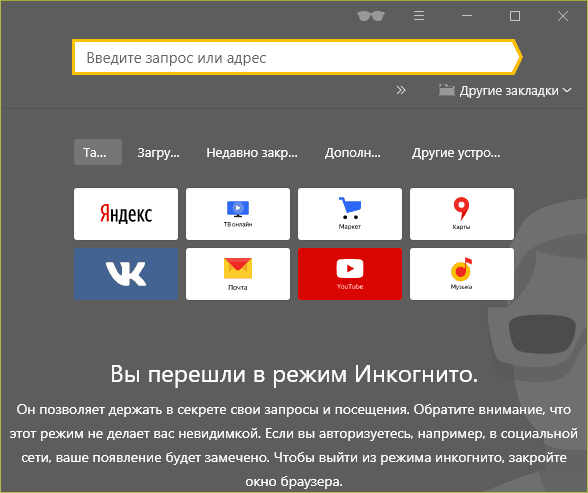
Mozilla Firefox.
Prechod na Inkognito v Firefoxe sa tiež uskutočňuje cez hlavné menu, tlačidlo, ako vo väčšine webových prehliadačov, je na vrchole vpravo. Položka ponuky sa nazýva " Nové súkromné \u200b\u200bokno" Kombinácia klávesnice - SHIFT + CONTROL + P (LATIN).
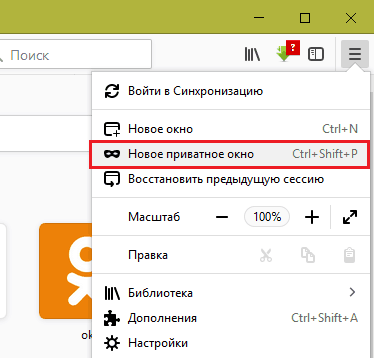
Znížené privatové okno "Fire Fox" vyzerá takto:
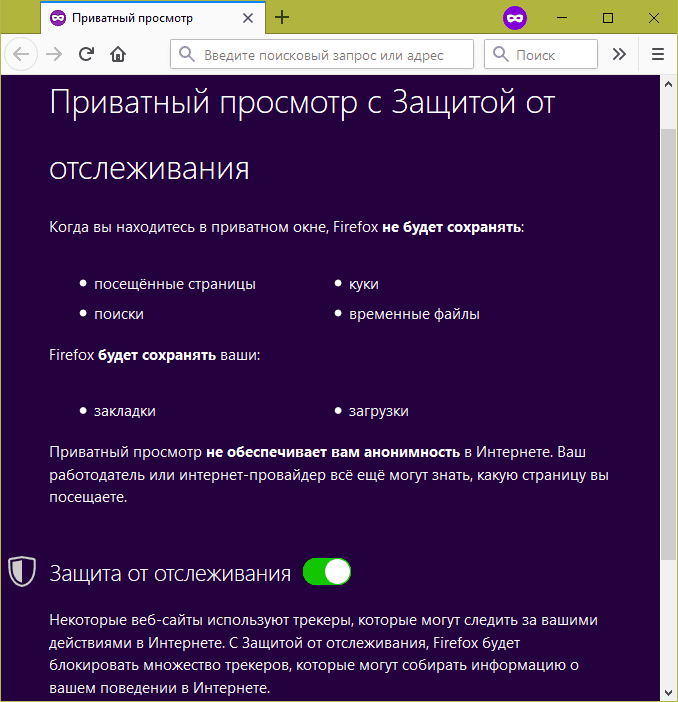
V ňom, okrem iného, \u200b\u200bexistuje posuvník, ktorý vyplýva trackers webových stránok, ktoré zhromažďujú informácie o užívateľských akciách v sieti.
Opera.
Funkcia prechodu k privatom v prehliadači prevádzkovateľa je len to, že jeho hlavné menu sa otvorí vpravo, ale na ľavej strane. Požadovaná položka sa nazýva " Vytvorte súkromné \u200b\u200bokno" Taktiež vytvára kombináciu klávesov Shift + Control + n Kľúče - ako v prehliadačoch Chrome a Yandex.
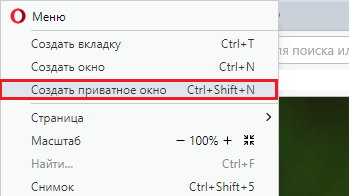
Znížené okno vyzerá takto:
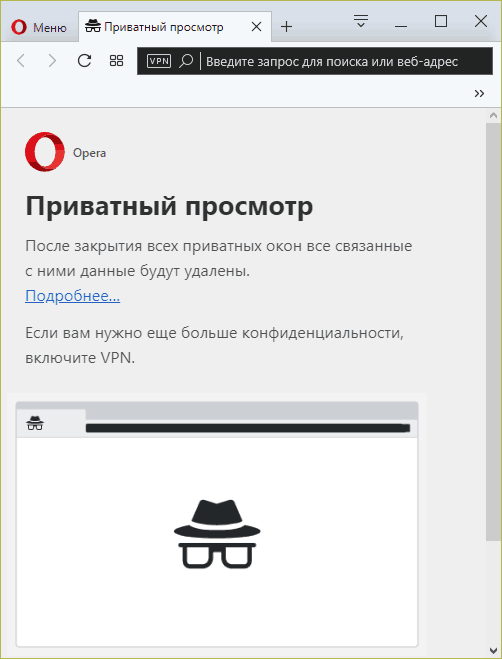
Tí, ktorí potrebujú ešte viac súkromia, prehliadač navrhuje, aby sa použil v kombinácii s vstavanou vstavanou spoločnosťou VPN Incognito.
Internet Explorer.
Režim ochrany osobných údajov v programe Internet Explorer sa otvorí cez menu " Bezpečnosť" Správna položka sa volá " vyhliadkaSÚKROMNE." Okrem toho otvára klávesy Shift + Control + P, ako v Firefoxe.
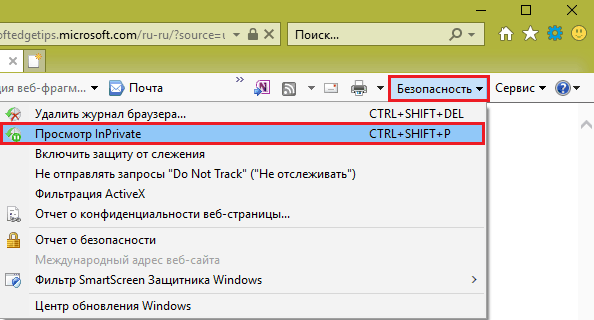
 Servis "Zákaz hovorov" z megafónu
Servis "Zákaz hovorov" z megafónu Tele Podpora Service2: Bezplatný telefón
Tele Podpora Service2: Bezplatný telefón Ako pripojiť slúchadlá Bluetooth do počítača?
Ako pripojiť slúchadlá Bluetooth do počítača?